SUMIF,对单元格区域中符合指定条件的值求和。 例如,假设在含有数字的某一列中,需要对大于 5 的数值求和。 请使用以下公式:
=SUMIF(B2:B25,">5")
下图中是对B2:B9单元格区域中 ,数值>=500的单元格求和。
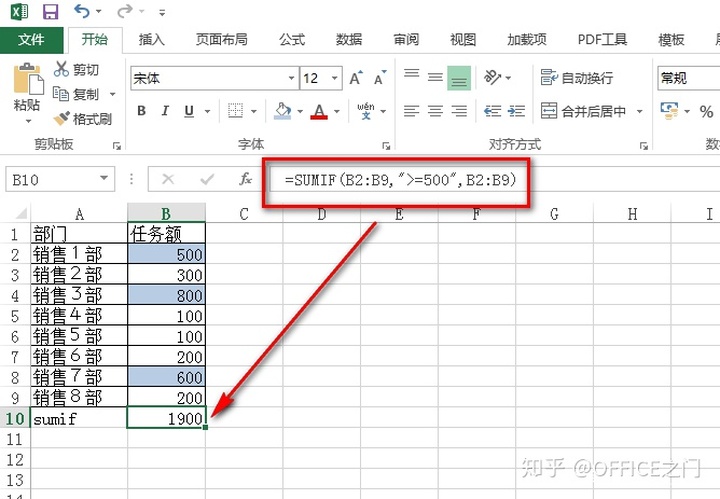
01 语法
SUMIF(range, criteria, [sum_range])
02 参数
- range 必需。 用于条件计算的单元格区域。 每个区域中的单元格都必须是数字或名称、数组或包含数字的引用。 空值和文本值将被忽略。
- criteria 必需。 用于确定对哪些单元格求和的条件,其形式可以为数字、表达式、单元格引用、文本或函数。 例如,条件可以表示为 32、">32"、B5、32、"32"、"苹果" 或 TODAY()。
要点 任何文本条件或任何含有逻辑或数学符号的条件都必须使用双引号 (") 括起来。 如果条件为数字,则无需使用双引号。
- sum_range 可选。 要求和的实际单元格(如果要对未在 range 参数中指定的单元格求和)。 如果省略 sum_range 参数,Excel 会对在范围参数中指定的单元格(即应用条件的单元格)求和。
注释
- 可以在 criteria 参数中使用通配符 (包括问号 (?) 和星号 (*)) 。 问号匹配任意单个字符;星号匹配任意一串字符。 如果要查找实际的问号或星号,请在该字符前键入波形符 (~)。
03 说明
- 使用 SUMIF 函数匹配超过 255 个字符的字符串时,将返回不正确的结果 #VALUE!。
04 示例 1
复制下表中的示例数据,然后将其粘贴进新的 Excel 工作表的 A1 单元格中。 要使公式显示结果,请选中它们,按 F2,然后按 Enter。 如果需要,可调整列宽以查看所有数据。
| 财产价值 | 佣金 | 数据 |
|---|---|---|
| ¥ 1,000,000.00 | ¥ 70,000.00 | ¥ 2,500,000.00 |
| ¥ 2,000,000.00 | ¥ 140,000.00 | |
| ¥ 3,000,000.00 | ¥ 210,000.00 | |
| ¥ 4,000,000.00 | ¥ 280,000.00 | |
| 公式 | 说明 | 结果 |
| =SUMIF(A2:A5,">160000",B2:B5) | 财产价值高于 160,000 的佣金之和。 | ¥ 630,000.00 |
| =SUMIF(A2:A5,">160000") | 高于 160,000 的财产价值之和。 | ¥ 9,000,000.00 |
| =SUMIF(A2:A5,300000,B2:B5) | 财产价值等于 300,000 的佣金之和。 | ¥ 210,000.00 |
| =SUMIF(A2:A5,">" & C2,B2:B5) | 财产价值高于单元格 C2 中值的佣金之和。 | ¥ 490,000.00 |
05 示例 2
复制下表中的示例数据,然后将其粘贴进新的 Excel 工作表的 A1 单元格中。 要使公式显示结果,请选中它们,按 F2,然后按 Enter。 如果需要,可调整列宽以查看所有数据。
| 类别 | 食物 | 销售额 |
|---|---|---|
| 蔬菜 | 西红柿 | ¥ 23,000.00 |
| 蔬菜 | 西芹 | ¥ 55,000.00 |
| 水果 | 橙子 | ¥ 8,000.00 |
| 黄油 | ¥ 4,000.00 | |
| 蔬菜 | 胡萝卜 | ¥ 42,000.00 |
| 水果 | 苹果 | ¥ 12,000.00 |
| 公式 | 说明 | 结果 |
| =SUMIF(A2:A7,"水果",C2:C7) | “水果”类别下所有食物的销售额之和。 | ¥ 20,000.00 |
| =SUMIF(A2:A7,"蔬菜",C2:C7) | “蔬菜”类别下所有食物的销售额之和。 | ¥ 120,000.00 |
| =SUMIF(B2:B7,"西*",C2:C7) | 以“西”开头的所有食物(西红柿、西芹)的销售额之和。 | ¥ 43,000.00 |
| =SUMIF(A2:A7,"",C2:C7) | 未指定类别的所有食物的销售额之和。 | ¥ 4,000.00 |

























 被折叠的 条评论
为什么被折叠?
被折叠的 条评论
为什么被折叠?








